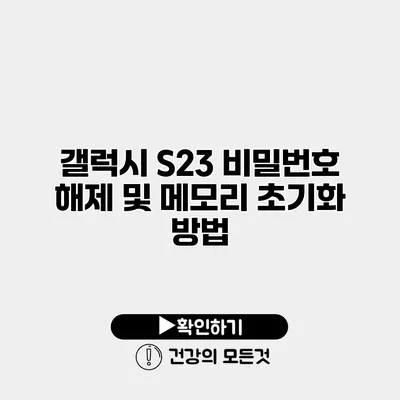갤럭시 S23을 사용하는 모든 사용자들은 한 번쯤 비밀번호를 잊어버리거나 기기를 초기화해야하는 상황에 직면한 적이 있을 거예요. 이런 상황에서 어떻게 해야 할지 알고 있나요? 이번 포스트에서는 갤럭시 S23의 비밀번호 해제 방법과 메모리 초기화 방법에 대해 상세히 설명드릴게요.
✅ 갤럭시 S23의 비밀번호 해제 방법을 지금 바로 알아보세요!
갤럭시 S23 비밀번호 해제
비밀번호 해제 필요성
비밀번호를 잊어버렸다면 기기를 정상적으로 사용할 수 없게 되지요. 그렇기 때문에 비밀번호 해제는 매우 중요한 과정 중 하나예요.
비밀번호 해제 방법
비밀번호를 해제하기 위한 방법은 여러 가지가 있습니다. 여러 해결 방법 중에서 가장 대표적인 두 가지 방법을 소개할게요.
1. 삼성 계정을 통한 비밀번호 재설정
-
삼성 홈페이지 접속하기
삼성 계정 웹사이트에 접속하세요. 웹사이트 주소는 입니다. -
로그인 시도하기
삼성 계정으로 로그인 해보세요. -
기기 찾기 기능 사용
기기 찾기 기능을 통해 기기를 선택하고, “잠금 해제” 옵션을 선택하세요. -
새 비밀번호 설정하기
새로운 비밀번호를 설정하면 기기에서 해당 비밀번호로 잠금을 해제할 수 있어요.
2. 공장 초기화 방법
비밀번호 재설정이 불가능할 경우, 공장 초기화를 고려해주세요. 공장 초기화는 모든 데이터를 삭제하므로 고유한 데이터 백업이 필요해요. 초기화 방법은 다음과 같아요.
-
기기 끄기
갤럭시 S23을 완전히 꺼 주세요. -
볼륨 업 + 전원 버튼 동시에 누르기
볼륨 업 버튼과 전원 버튼을 동시에 누르고, 삼성 로고가 나타날 때까지 계속 누르세요. -
복구 모드 진입하기
“복구 모드”에 진입하면 ‘Wipe data/factory reset’ 옵션을 선택하세요. -
모든 데이터 삭제하기
초기화 확인을 위한 메시지가 나오면 ‘Yes’를 선택하여 모든 데이터를 삭제하세요. -
기기 재부팅하기
초기화가 완료되면 ‘Reboot system now’를 선택해 기기를 재부팅하세요.
메모리 초기화
메모리 초기화는 기기의 모든 데이터를 방말하기 때문에 주의가 필요해요. 하지만 기기를 새로 장만 했거나, 성능을 최적화 하고 싶을 때 유용합니다.
메모리 초기화 과정
-
설정 앱으로 가기
홈 화면에서 ‘설정’을 클릭하세요. -
일반 관리 클릭하기
‘일반 관리’ 메뉴를 선택하고, ‘초기화’를 찾아서 클릭하세요. -
공장 데이터 초기화 선택하기
‘공장 데이터 초기화’ 옵션을 선택하면, 기기 초기화에 대한 상세 정보가 나타납니다. -
초기화 확인하기
기기를 초기화하기 위해 필요한 확인 절차를 따라 해 주세요. 이 과정에서 비밀번호를 요구할 수 있어요. -
모든 데이터 삭제하기
모든 데이터를 삭제한 후, 기기 재부팅을 통해 초기화가 완료됩니다.
| 주요 기능 | 방법 | 특징 |
|---|---|---|
| 비밀번호 해제 | 삼성 계정 사용 | 데이터 보존 가능 |
| 비밀번호 해제 | 공장 초기화 | 모든 데이터 삭제 |
| 메모리 초기화 | 설정에서 초기화 | 성능 회복 가능 |
결론
이제 갤럭시 S23의 비밀번호 해제 및 메모리 초기화 과정에 대해 상세히 이해하셨죠? 기기를 원활하게 사용하기 위해서는 이러한 방법들을 정확히 숙지해두는 것이 매우 중요해요. 기기 문제를 겪고 있다면, 지금 바로 이 정보를 활용해 보세요!
기기를 안전하게 관리하고, 비밀번호를 잊어버리지 않도록 주의하세요. 필요할 때 이 글을 다시 참고하면 많은 도움이 될 거예요.
이제 비밀번호 해제와 메모리 초기화 방법을 쉽고 간단하게 수행할 수 있겠죠?
자주 묻는 질문 Q&A
Q1: 갤럭시 S23의 비밀번호를 잊어버렸을 때 어떻게 해야 하나요?
A1: 삼성 계정을 통해 비밀번호를 재설정하거나 공장 초기화를 할 수 있습니다.
Q2: 공장 초기화를 하면 어떤 데이터가 삭제되나요?
A2: 공장 초기화를 하면 모든 데이터가 삭제되므로 중요한 데이터는 사전에 백업해야 합니다.
Q3: 메모리 초기화는 왜 필요한가요?
A3: 메모리 초기화는 기기의 성능을 회복하고 최적화하는 데 유용합니다.